2色カラーモードを設定したい
2色カラーモードとは、次のように6色のいずれかとブラックを組み合わせて印刷を行う機能です。
ブラック+レッド
ブラック+グリーン
ブラック+ブルー
ブラック+イエロー
ブラック+マゼンタ
ブラック+シアン
|
メモ
|
|
プリンタードライバーが、2色カラーモードに対応している場合のみ選択できます。
プルダウンリストで選択できる項目は、プリンタードライバーにより異なります。
2色カラーモードは、文書全体にのみ設定できます。章、およびページごとに設定はできません。
2色カラーモードを選択している場合、章、およびページごとにカラーモードの設定はできません。
詳細ウィンドウの[印刷設定]タブ、リボンのコマンド、ツールボタンのいずれかで、[プレビューにカラー設定を反映する]にチェックマークを付けていても、2色カラーモードはプレビューに反映されません。
|
1.
詳細ウィンドウ > [印刷設定]タブ > [印刷の詳細設定]で、[2色カラー]を選択します。
または、リボンの  (カラー)をクリックして、[2色カラー]を選択します。
(カラー)をクリックして、[2色カラー]を選択します。
 (カラー)をクリックして、[2色カラー]を選択します。
(カラー)をクリックして、[2色カラー]を選択します。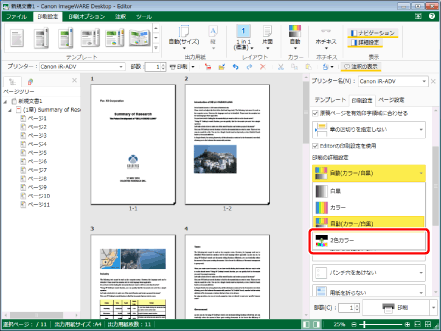
[2色カラー]の下に色の組み合わせが表示されます。
|
メモ
|
|
詳細ウィンドウが表示されていない場合は、次を参照してください。
ツールバーのツールボタンでも同じ操作ができます。Desktop Editorのツールバーにツールボタンが表示されていない場合は、次を参照して表示させてください。
|
2.
詳細ウィンドウ > [印刷設定]タブ > [印刷の詳細設定]で、ブラックと組み合わせる色をプルダウンリストから選択します。
または、リボンの  (黒と組み合わせる色)をクリックして、ブラックと組み合わせる色を選択します。
(黒と組み合わせる色)をクリックして、ブラックと組み合わせる色を選択します。
 (黒と組み合わせる色)をクリックして、ブラックと組み合わせる色を選択します。
(黒と組み合わせる色)をクリックして、ブラックと組み合わせる色を選択します。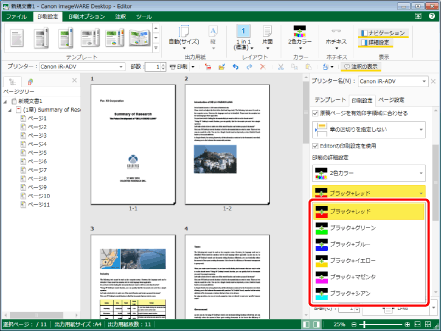
印刷時のカラーモードが設定されます。
|
メモ
|
|
Desktop Editorのリボンにコマンドが表示されていない場合は、次を参照して表示させてください。
ツールバーのツールボタンでも同じ操作ができます。Desktop Editorのツールバーにツールボタンが表示されていない場合は、次を参照して表示させてください。
|